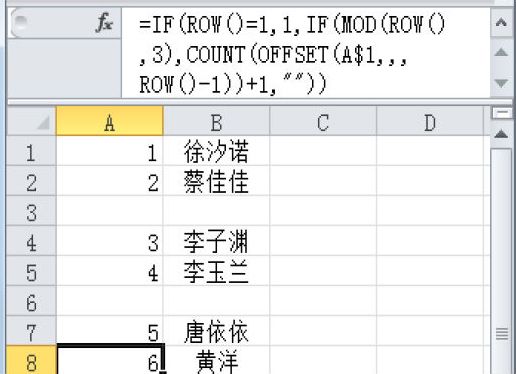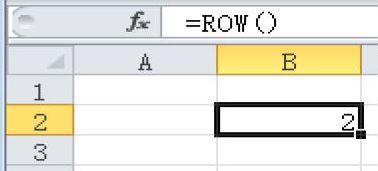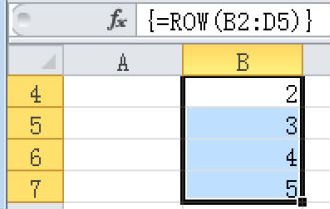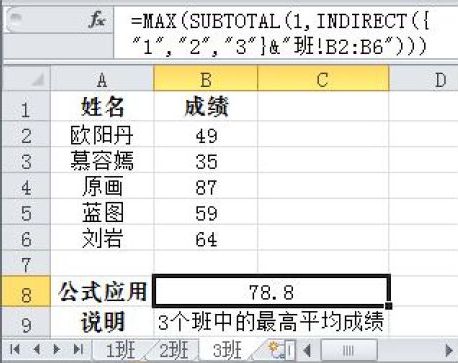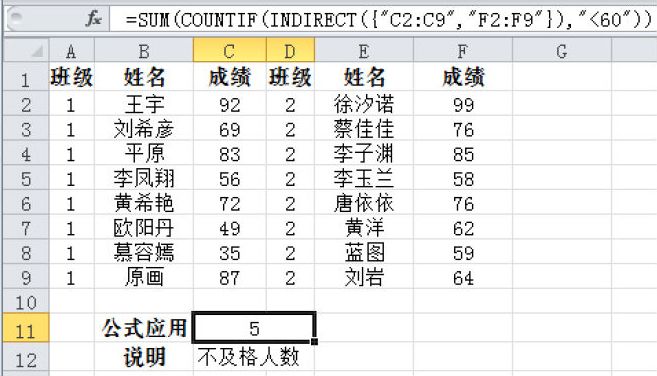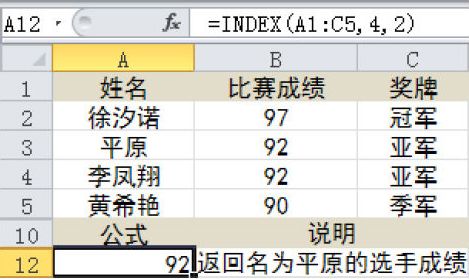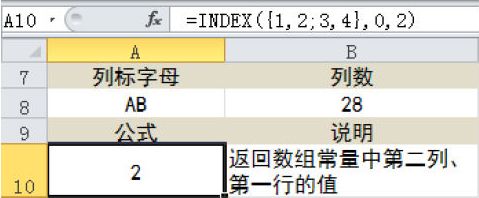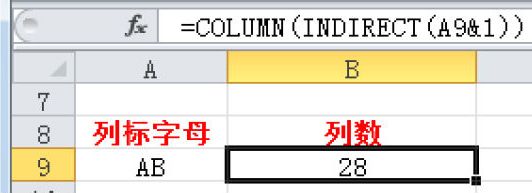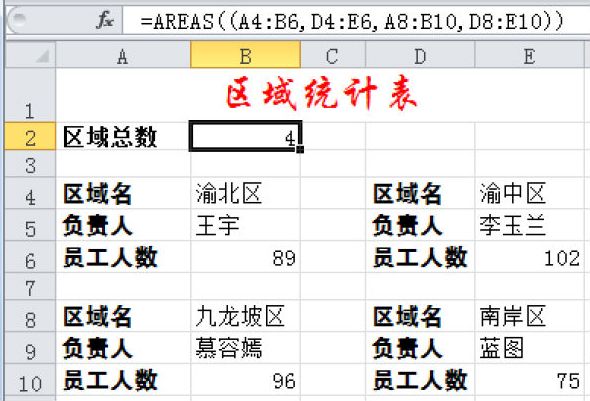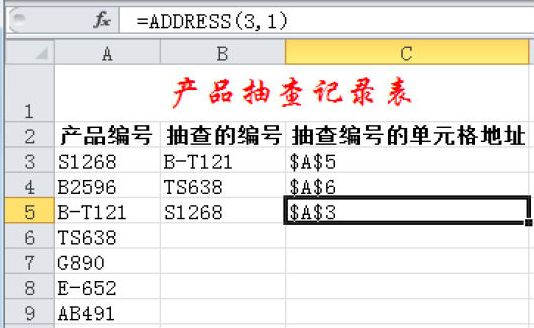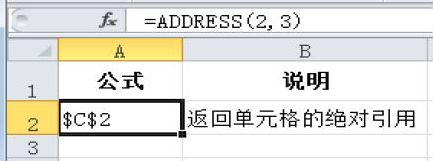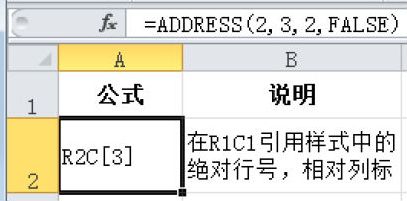假设每个考生需要填写9个志愿,且不能重复,现在需要检查区域中的志愿是否和前面的重复。
01 打开工作表,填写好志愿和编号。选中需要显示检测结果的单元格,在其中输入公式:=MATCH(C2,$C$2:$C$10,)<> ROWS($2:2)。
02 按下“Enter”键确认,公式将返回对第一个志愿是否与前面的志愿相重复进行判断的逻辑值。
03 使用填充柄功能将公式向下填充,即可得到所有填写的志愿是否与前面的志愿重复的逻辑结果。其中“FALSE”表示无重复,“TRUE”表示有重复。
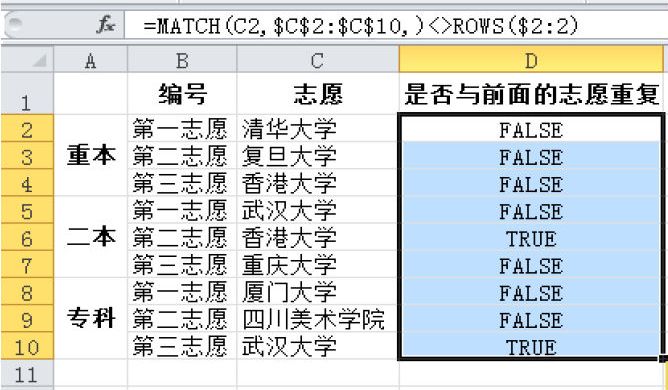
小提示 本例中的ROWS函数的参数采用混合引用,引用区域随着公式的填充变化,从而使引用区域的行数逐个累加1,再用MATCH函数计算每个志愿的排位,并用排位与第2行开始、当前行前面的区域行数进行比较,故使用“<>”判断是否与前面的志愿重复。